A cena de modificação de Ready or Not é vibrante, oferecendo uma riqueza de conteúdo e recursos. No entanto, os mods às vezes podem causar instabilidade ou impedir que você jogue com amigos que não têm os mesmos mods instalados. Veja como remover completamente todos os mods do seu jogo.
Como remover mods em pronto ou não
Existem várias maneiras de instalar mods prontos ou não, seja através do Nexus Mod Manager, Mod.io ou instalação manual. Independentemente do método, removê -los é direto:
- Cancelar a inscrição: inicie pronto ou não e caça a inscrição de todos os mods no menu Mod no jogo. Isso impede o download automático após a exclusão. Feche o jogo.
- Excluir arquivos de jogo: Abra o Steam, clique com o botão direito do mouse pronto ou não na sua biblioteca, selecione Propriedades e, em seguida, instalou arquivos e, finalmente, navegue. Navegue para
Ready Or Not\Content\Paks. Exclua tudo na pastaPakse exclua a própria pastaPaks. - Exclua arquivos AppData local: pressione Windows+R, digite
%localappdata%e pressione Enter. Localize a pastaReady Or Note navegue paraSaved\Paks. Exclua a pastaPaksaqui também. - Verifique os arquivos do jogo: no Steam, clique com o botão direito do mouse pronto ou não, vá para propriedades> Arquivos instalados> Verifique a integridade dos arquivos do jogo. Isso garante uma instalação limpa.
Para um começo completamente novo (opcional, mas recomendado se você não estiver planejando usar mods novamente), considere reinstalar o jogo.
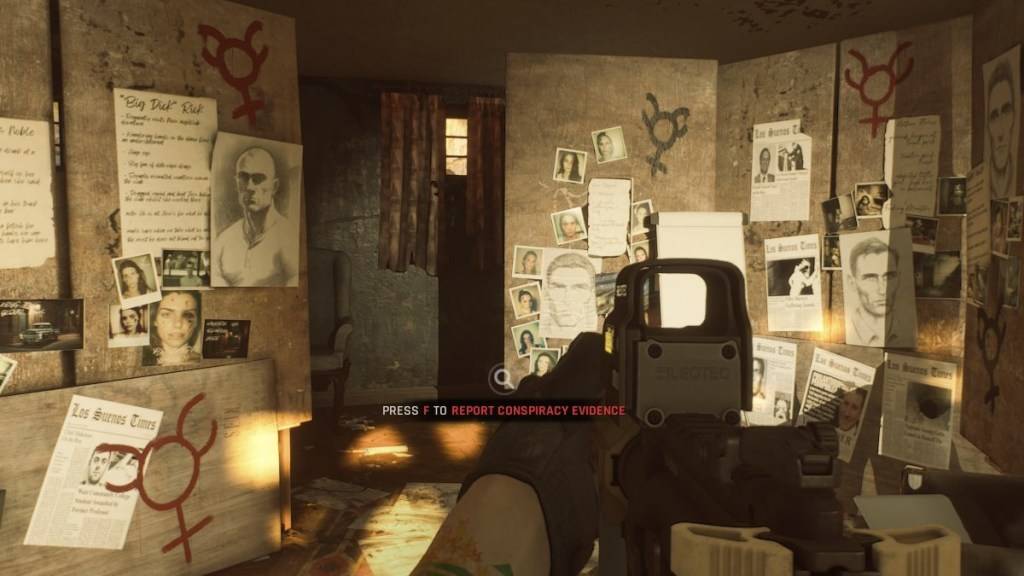
Por que excluir mods prontos ou não?
Enquanto os mods aprimoram prontos ou não, eles também podem introduzir erros, bugs e falhas. Uma remoção limpa de mod e reinstalação geralmente resolve esses problemas. Além disso, brincar com amigos exige que todos tenham os mesmos mods; A exclusão de seus mods permite sessões multiplayer com jogadores que não têm mods instalados.
Pronto ou não está disponível agora para PC.
 Lar
Lar  Navegação
Navegação






 Artigos Mais Recentes
Artigos Mais Recentes










 Últimos Jogos
Últimos Jogos












